Online Documentation for SQL Backup for SQL Server
Фильтрация
Для отбора записей таблицы в Истории политик по определенным признакам используется Фильтр.
Можно использовать Настраиваемый фильтр - Custom Filter и Конструктор фильтров - Filter Builder.
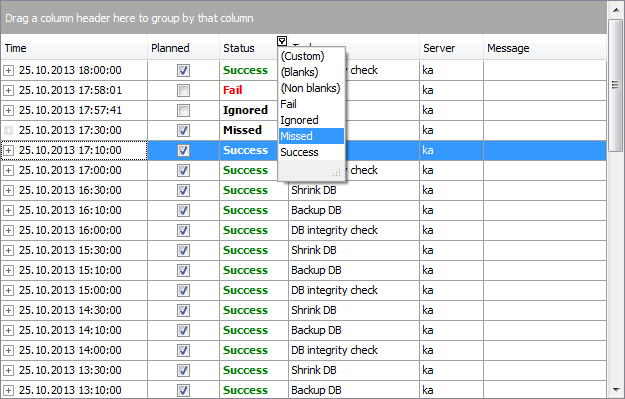
Custom Filter
В правом верхнем углу заголовка столбца нажать значок фильтра ![]() . Выбрать из раскрывшегося списка одно из условий фильтра - Custom, Blanks (пустые ячейки), Non blanks (непустые ячейки) или одно из значений списка. При выборе Custom задать необходимые параметры отбора в появившемся диалоговом окне.
. Выбрать из раскрывшегося списка одно из условий фильтра - Custom, Blanks (пустые ячейки), Non blanks (непустые ячейки) или одно из значений списка. При выборе Custom задать необходимые параметры отбора в появившемся диалоговом окне.
Custom Auto Filter
В этом диалоговом окне можно задать два условия фильтрации и их отношение - должны ли выполняться оба условия сразу, или достаточно выполнения одного. Установив переключатель в положение ![]() AND, укажите, что оба условия должны выполняться одновременно, в положение
AND, укажите, что оба условия должны выполняться одновременно, в положение ![]() OR укажите, что должно выполняться только одно из них.
OR укажите, что должно выполняться только одно из них.
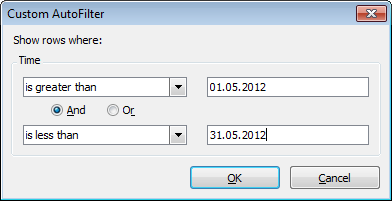
Из раскрывающихся списков выбираем условие отбора:
- равно - equals,
- не равно - does not equal,
- больше - is greater than,
- больше или равно - is greater than or equal to,
- меньше - is less than,
- меньше или равно - is less than or equal to,
- пустые - is blank,
- непустые - non blank,
- похоже (для текстовых полей) - like,
- не похоже (для текстовых полей) - not like.
В поле указываем последовательность символов. Используйте символ "%" для указания любого набора символов и символ "_" для обозначения любого символа. При выполнении условия отбираются только те значения, которые отвечают указанному условию.
Конструктор фильтров
Чтобы запустить конструктор фильтров, необходимо в контекстном меню заголовка столбца выбрать пункт ![]() Filter Editor.
Filter Editor.
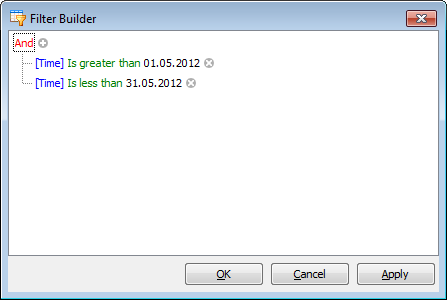
Добавить или удалить условие или группу условий можно нажатием на кнопки ![]() Insert Condition и
Insert Condition и ![]() Remove Condition соответственно.
Remove Condition соответственно.
Отношение между группами условий определяется групповым оператором, который выбирается из списка, открывающегося по нажатию на надпись And.
![]() And,
And, ![]() Or,
Or, ![]() Not And,
Not And, ![]() Not Or,
Not Or, ![]() Add Condition,
Add Condition, ![]() Condition Group или
Condition Group или ![]() Remove Group.
Remove Group.
Для головного условия доступен еще пункт ![]() Clear All, с помощью которого можно удалить все заданные условия.
Clear All, с помощью которого можно удалить все заданные условия.
Условия задаются в строках.
[Название столбца] Условие Значение.
При нажатии на элемент открывается список подстановки.
Чтобы применить фильтр, нажмите кнопку Apply.
Если для таблицы установлен фильтр, то в нижней части появляется панель, на которой отображается условие фильтра.
![]()
На этой панели располагаются элементы управления, с помощью которых можно:
-
Удалить фильтр - нажав на кнопку
 .
.
- Включить фильтр - установить флажок перед условием фильтра.
- Изменить условия фильтрации с помощью кнопки Edit Filter. Эта кнопка открывает конструктор фильтров.
На этой панели отображается история модификации фильтра, которая открывается при нажатии на раскрывающийся список.
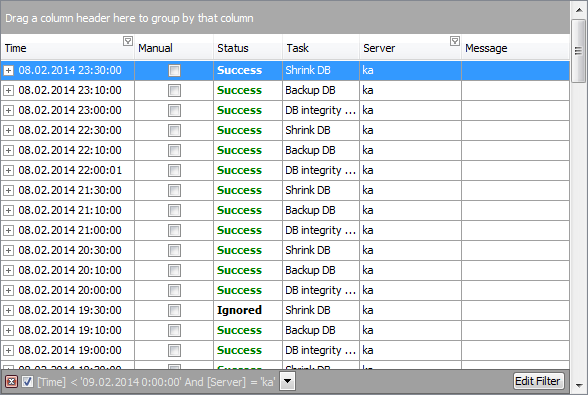
Удалить фильтр
Удалить фильтр и отобразить все записи таблицы можно одним из следующих способов.
-
В контекстном меню заголовка столбца, по которому задан отбор, выбрать пункт
 Clear Filter.
Clear Filter.
-
Нажать кнопку
 на панели фильтра.
на панели фильтра.



































































